Windows ファイアウォールの設定を変更できない

Windows Defender は、悪意のあるウイルスやプログラムによるコンピュータの攻撃を防ぎ、Windows の最も重要な組み込み機能の 1 つです。ただし、Windows Defender が突然機能または反応を停止した場合はどうなりますか?この問題により、多くの Windows ユーザーが Windows Defender ファイアウォール設定の更新、変更、またはアクティブ化に問題を抱えています。この投稿では、Windows 11/10 でWindows ファイアウォール設定を変更できない場合に役立つ提案を紹介します。

Windows ファイアウォールの設定を変更できない
Windows 11/10 のファイアウォール設定を更新または変更するのに役立つ作業方法を厳選しました。
- サードパーティのウイルス対策ソフトウェアを無効にする
- Windows ファイアウォール設定をリセットする
- レジストリ エントリの DisableAntiSpyware 値を変更します。
- ファイアウォールサービスを確認する
これらの提案を実行するには管理者権限が必要です。
1] サードパーティのウイルス対策ソフトウェアを無効にする
コンピュータにサードパーティのセキュリティ ソフトウェアがインストールされている場合、それが Windows ファイアウォールと干渉し、機能しなくなる可能性が高くなります。したがって、最近別のウイルス対策ソフトウェアをインストールした場合は、サードパーティのセキュリティ ソフトウェアをオフにするかアンインストールし、Windows ファイアウォールをオンにすることをお勧めします。
インストールされているプログラムに応じて、サードパーティのウイルス対策ソフトウェアを無効にするために異なる手順が必要になる場合があります。アプリをアンインストールするか、以下の手順に従ってサードパーティのウイルス対策ソフトウェアを無効にすることができます。
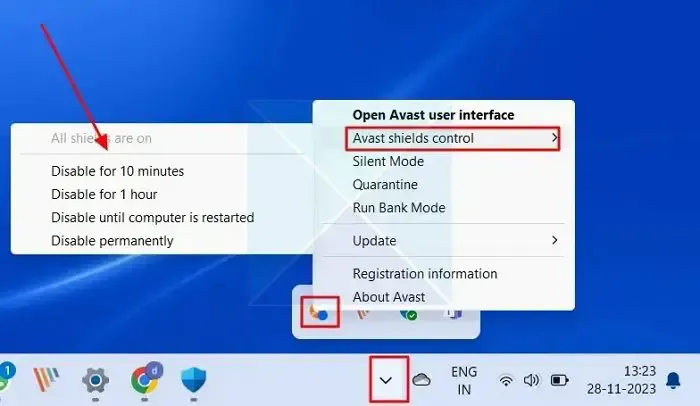
- タスクバーの隠しアイコンの表示アイコンを展開し、ウイルス対策アイコンを右クリックします。
- ウイルス対策のシールドコントロール オプションをクリックします。
- コンピュータを再起動するまでは、コンテキスト メニューから希望のオプションを選択して、ウイルス対策ソフトウェアを一時的に無効にすることができます。
ウイルス対策ソフトウェアをオフにしてから Windows ファイアウォールをオンにして、正しく動作するかどうかを確認してください。
2] Windows ファイアウォール設定をリセットする
ファイアウォール設定が問題の原因となっている可能性があります。 Windows ファイアウォール設定をリセットすると、ファイアウォール構成を元の状態に戻し、競合の原因となる可能性のあるカスタマイズや変更を削除することで、このような問題が解決されます。< /span>
Windows セキュリティを使用してリセットします。
- Windows の検索バーに「Windows セキュリティ」と入力し、結果をクリックします。
- [Windows セキュリティ] ウィンドウで、[ファイアウォールとファイアウォール] をクリックします。ネットワーク保護左側のペイン
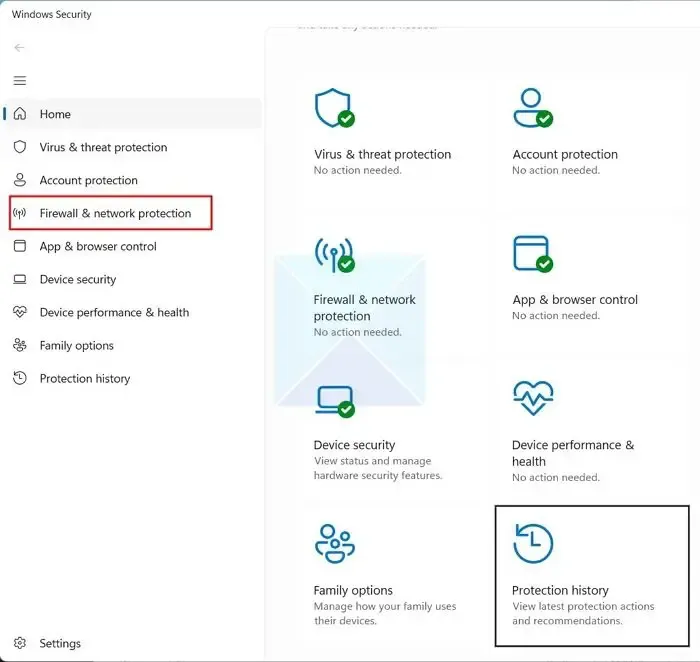
- ウィンドウの下部にある[ファイアウォールをデフォルトに戻す]をクリックします。
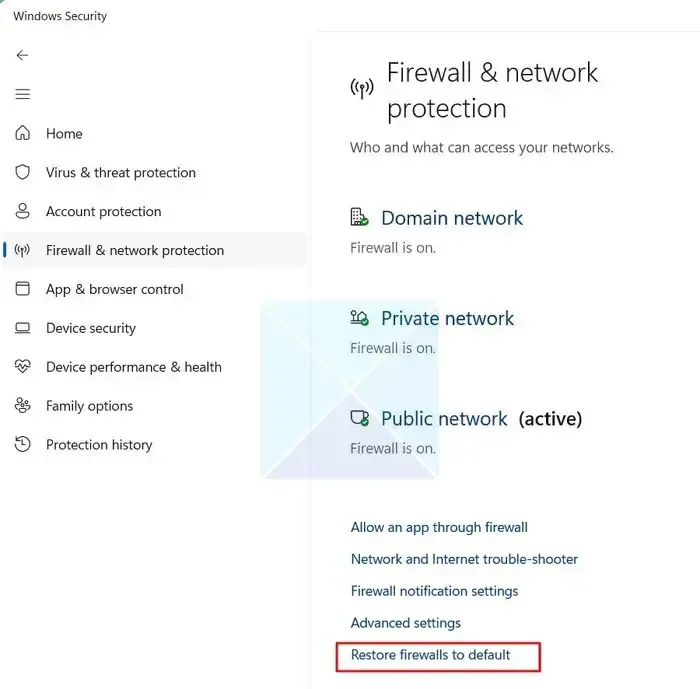
- [デフォルトに戻す] ボタンをクリックし、次の場合は [はい ] をクリックします。 Windows ファイアウォール設定のリセットを開始するよう求められます。
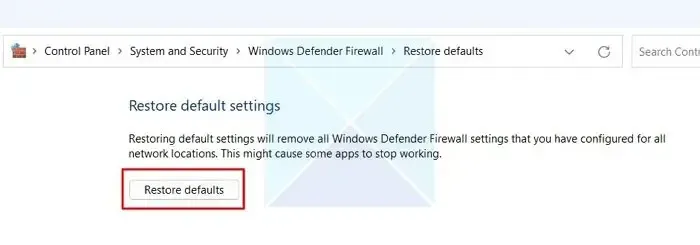
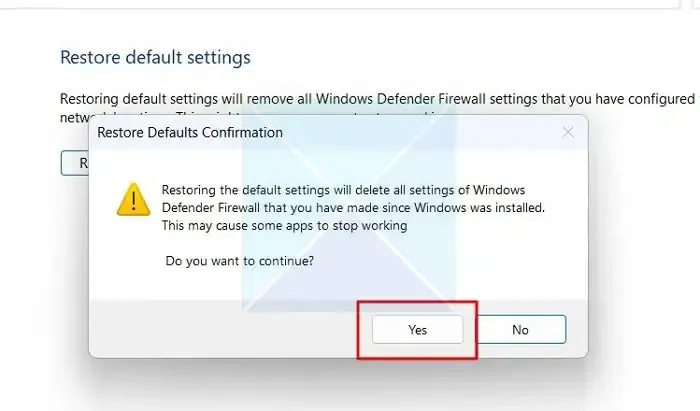
Windows ターミナルを使用してリセットする
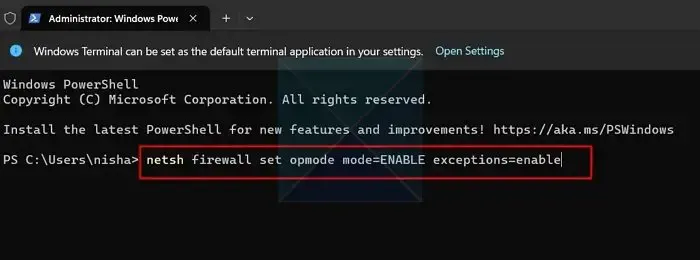
- ターミナル (管理者) を開き、次のコマンドを入力し、Enter キーを押して実行します。
netsh firewall set opmode mode=ENABLE exceptions=enable
- コマンドの実行が終了すると、ファイアウォール コンポーネントが強制的に有効になります。
- 待ってからコンピューターを再起動し、問題が解決したかどうかを確認します。
3] レジストリ エントリの DisableAntiSpyware 値を変更します。
DisableAntiSpyware というレジストリ キーがアクティブであるため、コンピュータでファイアウォールを有効にできない可能性もあります。レジストリ エディタを使用してDisableAntiSpyware キーのステータスを確認することで、これが状況に該当するかどうかを確認できます。
ただし、念のため、次に進む前にレジストリのバックアップを作成することを強くお勧めします。バックアップが完了したら、以下の手順に従ってください。 :
- レジストリ エディターを開き、以下のパスに移動します。
HKEY_LOCAL_MACHINE\SOFTWARE\Policies\Microsoft\Windows Defender
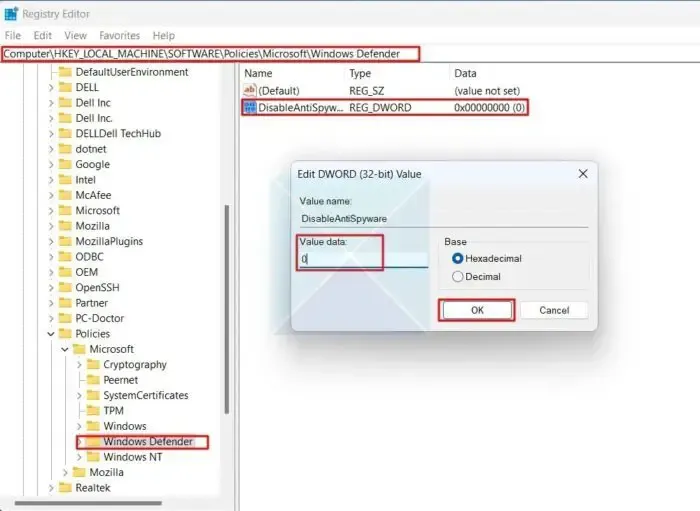
- 右側で、DisableAntiSpyware キーを確認します。見つけたら削除してください。削除したくない場合は、それをダブルクリックして値データを0に設定します。 a> [OK] をクリックして変更を保存します。
- 完了したら、次のパスに移動します。
HKEY_LOCAL_MACHINE/SYSTEM/CurrentControlSet/Services/BFE
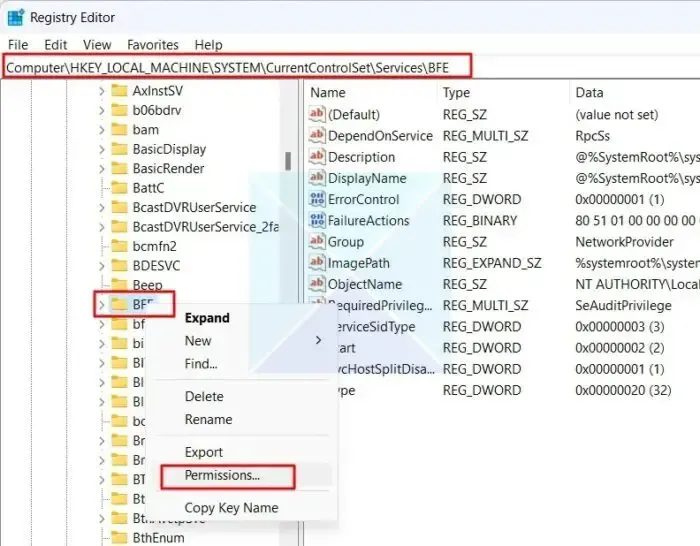
- BFE キーを右クリックし、[権限] を選択します。コンテキスト メニューから。
- [権限] のグループまたはユーザー名の下にある追加ボタンをクリックします BFE ポップアップ ウィンドウの場合。
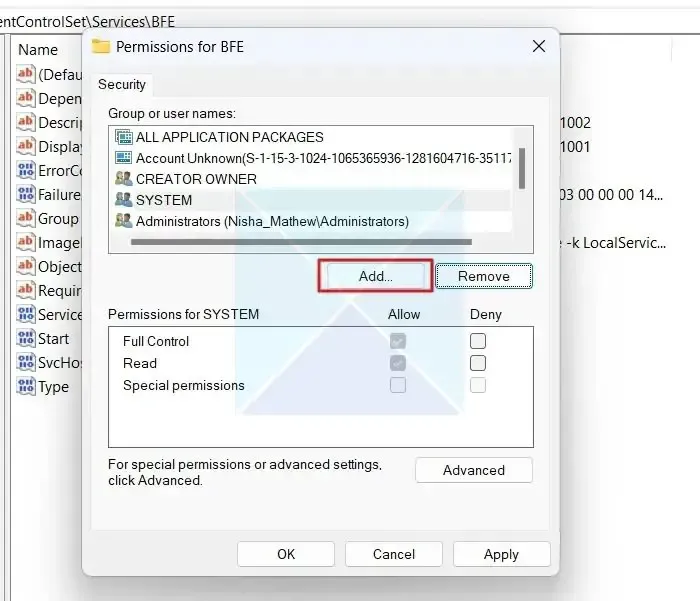
- ユーザーまたはグループの選択ポップアップ ウィンドウで、「Everyone <」と入力します。 a i=4>下で、選択するオブジェクト名を入力してOKを押します。
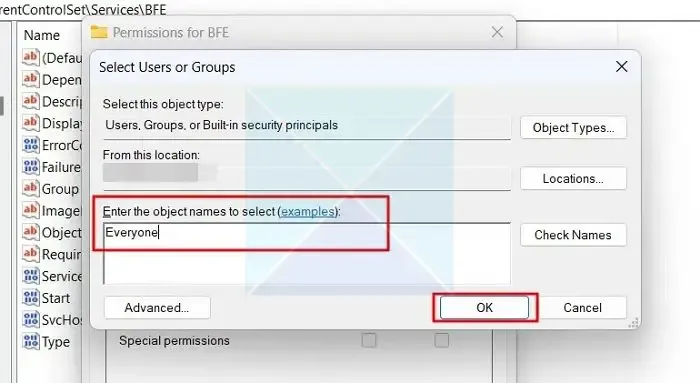
- すべてのユーザーに対する権限で、フル コントロール<の横にあるチェックボックスをクリックします。 a i=4>、[適用] を押し、 [OK] を押して変更を保存し、問題が解決したかどうかを確認します。
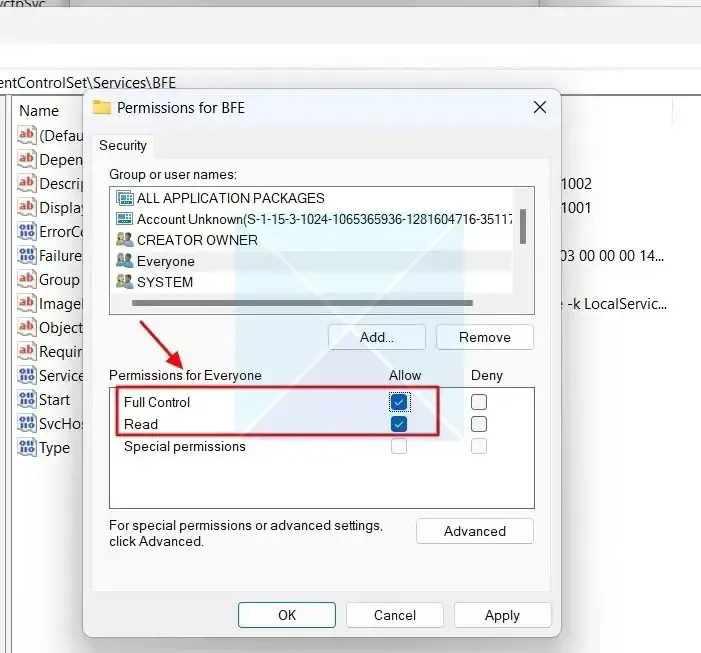
4] ファイアウォール関連サービスが動作していることを確認します
上記の方法を使用してもファイアウォールをアクティブにできない場合は、Windows Defender ファイアウォール サービスと関連サービスが正しく動作していることを確認してください。以下の手順に従って、ファイアウォール関連のサービスが有効になっているかどうかを確認します。
- Windows 検索バーに「サービス」と入力し、結果をクリックしてWindows サービス アプリを開きます。
- サービス アプリ ウィンドウで、下にスクロールし、リストからWindows Defender ファイアウォールを見つけてダブルクリックします。
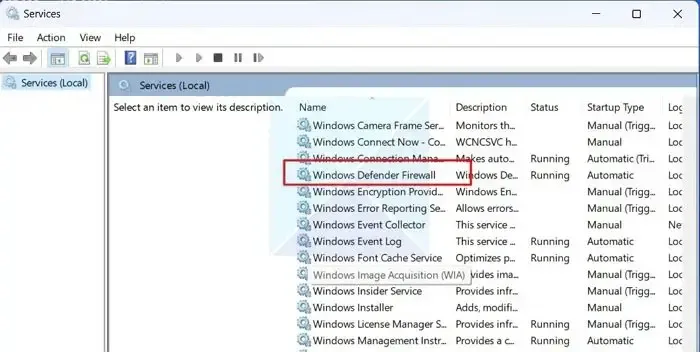
- [Windows Defender ファイアウォールのプロパティ (ローカル コンピューター)] ウィンドウで、[全般] タブをクリックし、サービス ステータスは実行中と表示されます。
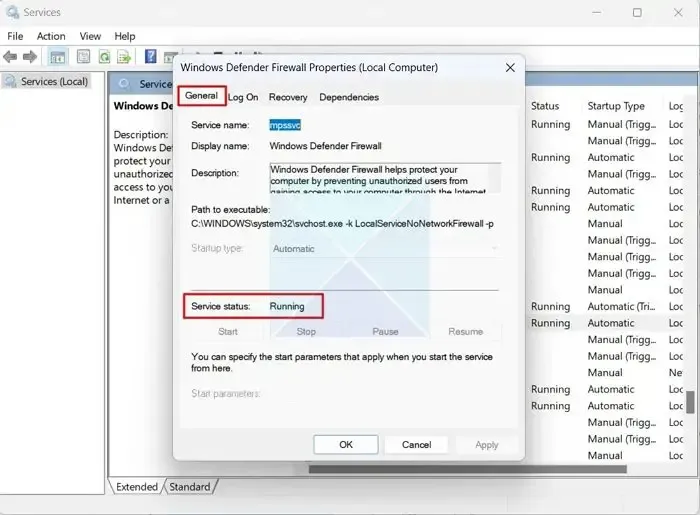
- 有効になっていない場合は、サービス ステータス の下にある開始 ボタンをクリックします。 Windows Defender ファイアウォール サービスを有効にし、問題が解決されたかどうかを確認します。
結論
この記事で説明されている方法に従えば、Windows ファイアウォールの問題のトラブルシューティングに問題はありません。エラーが継続し、システムのクリーン インストールを実行することに躊躇する場合は、Microsoft にサポート チケットを提出し、潜在的な解決策を見つけることができます。
Windows Defender ファイアウォールを許可する必要がありますか?
デバイスに別のファイアウォールがすでにインストールされている場合でも、Microsoft Defender ファイアウォールを有効にすることが重要です。その理由は、システムを不正アクセスから保護するのに役立つからです。ニーズに合ったネットワーク プロファイル (ドメイン ネットワーク、プライベート ネットワーク、またはパブリック ネットワーク) を選択し、Microsoft Defender ファイアウォール設定をオンにして、それがアクティブであることを確認する必要があります。
Windows ファイアウォールはどの程度安全ですか?
IPsec を使用して、許可されたデバイスのみがネットワークに接続できるようにし、すべてのトラフィックが暗号化されるようにします。 Windows Defender ファイアウォールは、追加のハードウェアやソフトウェアを必要とせずに、サイバー脅威からデータを守るシンプルなソリューションです。


コメントを残す